- ავტორი Jason Gerald [email protected].
- Public 2024-01-15 08:18.
- ბოლოს შეცვლილი 2025-06-01 06:06.
ეს wikiHow გასწავლით თუ როგორ გამორთოთ ბუხარი ან WiFi როუტერის ბუხარი. გაითვალისწინეთ, რომ ბუხრის გათიშვამ შეიძლება გაზარდოს ვირტუალური შემტევითა და მავნე პროგრამების ქსელში შესვლის რისკი.
ნაბიჯი
ნაწილი 3 -დან: როუტერის IP მისამართის პოვნა (Windows)

ნაბიჯი 1. გახსენით "დაწყება" მენიუ
დააწკაპუნეთ Windows ლოგოზე ეკრანის ქვედა მარცხენა კუთხეში ან დააჭირეთ Win- ს თქვენი კომპიუტერის კლავიატურაზე.
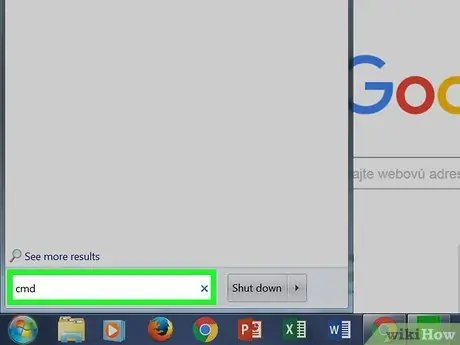
ნაბიჯი 2. ჩაწერეთ cmd "დაწყება" მენიუში
თქვენ უნდა ნახოთ Command Prompt პროგრამის ხატი, რომელიც შავ ყუთს ჰგავს Start ფანჯრის ზედა ნაწილში.
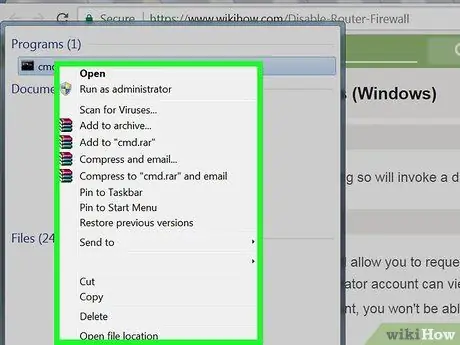
ნაბიჯი 3. მარჯვენა ღილაკით დააჭირეთ ბრძანების ხაზის ხატულას
ამის შემდეგ გამოჩნდება ჩამოსაშლელი მენიუ.
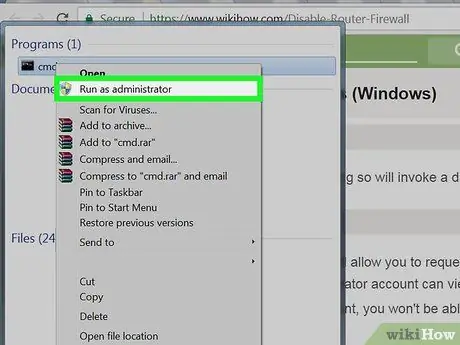
ნაბიჯი 4. დააწკაპუნეთ Run as administrator
ამ პარამეტრის საშუალებით შეგიძლიათ მოითხოვოთ ინფორმაცია კომპიუტერული ქსელების შესახებ, რომელთა გადახედვა მხოლოდ ადმინისტრატორის ანგარიშს შეუძლია.
თუ თქვენ იყენებთ სტუმრის, გაზიარებულ ან სასკოლო ანგარიშს, ადმინისტრატორის ვერსიით ვერ შეძლებთ ბრძანების ხაზზე წვდომას
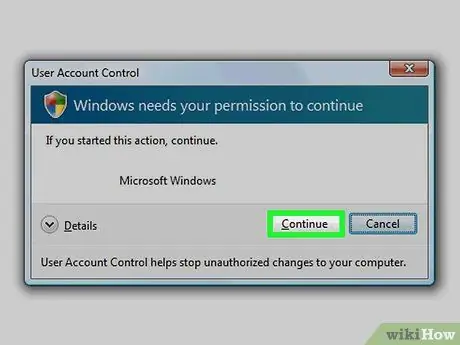
ნაბიჯი 5. დააწკაპუნეთ დიახ როდესაც მოთხოვნილია
ამის შემდეგ, გაიხსნება ბრძანების სტრიქონი.
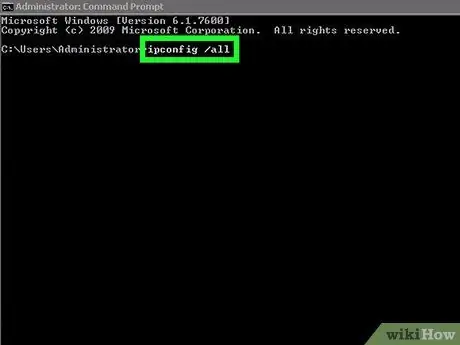
ნაბიჯი 6. ბრძანების სტრიქონის ფანჯარაში ჩაწერეთ ipconfig /all
ეს ბრძანება გამოჩნდება კომპიუტერთან დაკავშირებული ყველა ქსელის მისამართები.
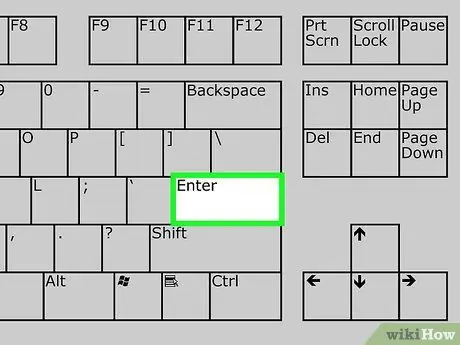
ნაბიჯი 7. დააჭირეთ Enter
ამის შემდეგ შესრულდება "ipconfig" ბრძანება. პროგრამის ფანჯარაში შეგიძლიათ ნახოთ ტექსტის რამდენიმე სეგმენტი.
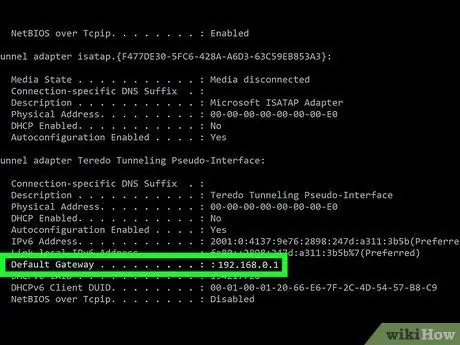
ნაბიჯი 8. მოძებნეთ "ნაგულისხმევი კარიბჭის" ნომერი
ეს ნომერი არის "უკაბელო LAN ადაპტერის Wi-Fi" სათაურში. ამ კატეგორიის გვერდით არის თქვენი როუტერის IP მისამართი.
რიცხვი ასე გამოიყურება: 123.456.7.8
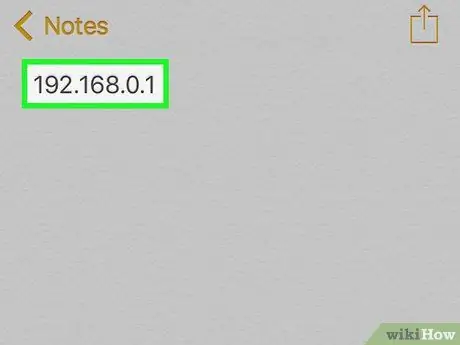
ნაბიჯი 9. ჩაწერეთ როუტერის IP მისამართი
მას შემდეგ რაც მიიღებთ თქვენს ნომერს, თქვენ მზად ხართ გამორთოთ თქვენი როუტერის ბუხარი.
3 ნაწილი 2: როუტერის IP მისამართის პოვნა (Mac)
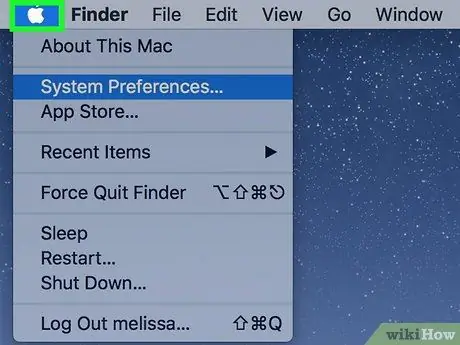
ნაბიჯი 1. დააწკაპუნეთ Apple ხატულაზე
ის მდებარეობს თქვენი კომპიუტერის ეკრანის ზედა მარცხენა კუთხეში. ამის შემდეგ, Apple მენიუ გაიხსნება.
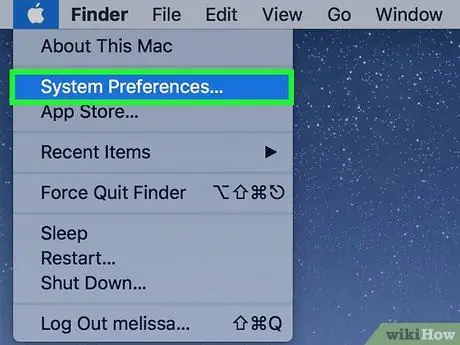
ნაბიჯი 2. დააწკაპუნეთ სისტემის პარამეტრებზე
ის მდებარეობს Apple- ის ჩამოსაშლელი მენიუს ზედა ნაწილში.
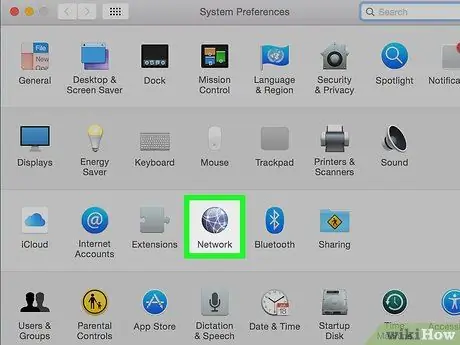
ნაბიჯი 3. დააჭირეთ ქსელს
ეს მეწამული გლობუსის ხატი არის მესამე რიგის პარამეტრებში.
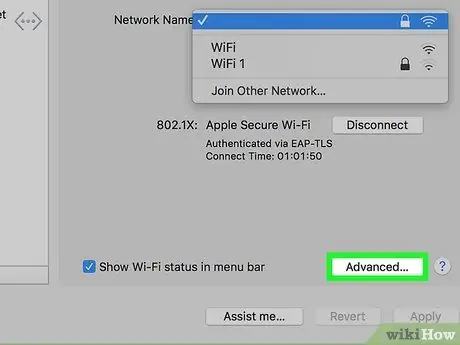
ნაბიჯი 4. დააწკაპუნეთ Advanced
ის ფანჯრის ქვედა მარჯვენა კუთხეშია.
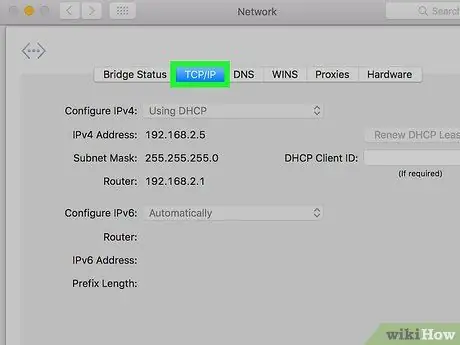
ნაბიჯი 5. დააწკაპუნეთ TCP/IP
ეს ჩანართი არის "მოწინავე" ფანჯრის ზედა ნაწილში.
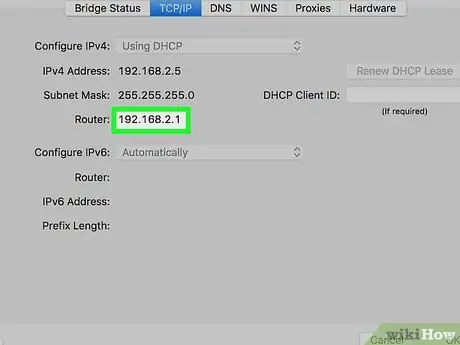
ნაბიჯი 6. მოძებნეთ ნომერი "როუტერი"
ამ გვერდზე ტექსტის "როუტერის" გვერდით ნაჩვენები ნომერი არის თქვენი როუტერის IP მისამართი.
რიცხვი ასე გამოიყურება: 123.456.7.8
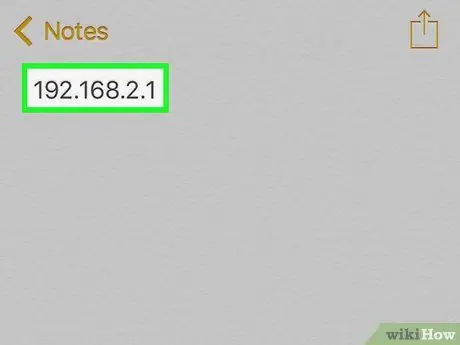
ნაბიჯი 7. ჩაწერეთ როუტერის IP მისამართი
ნომრის მიღების შემდეგ, თქვენ მზად ხართ გამორთოთ როუტერის ბუხარი.
მე -3 ნაწილი 3 - დან: როუტერის ბუხრის გათიშვა
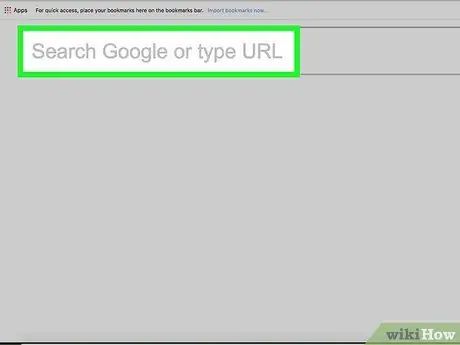
ნაბიჯი 1. ბრაუზერში შეიყვანეთ როუტერის IP მისამართი
დააწკაპუნეთ ბრაუზერის ფანჯრის ზედა ნაწილში მდებარე URL ზოლზე, რათა აირჩიოთ მიმდინარე შინაარსი. ამის შემდეგ, ჩაწერეთ "ნაგულისხმევი კარიბჭე" ან "როუტერი" ნომერი, როგორც ჩანს და დააჭირეთ Enter (PC) ან Return (Mac).
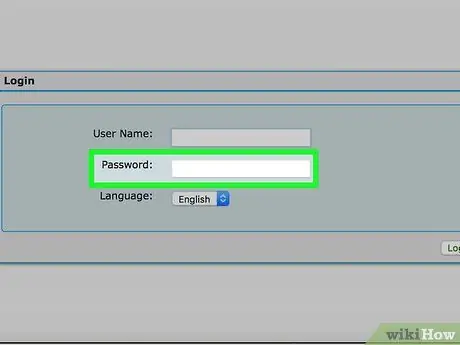
ნაბიჯი 2. მოთხოვნის შემთხვევაში შეიყვანეთ როუტერის პაროლი
ჩვეულებრივ, თქვენ არ გჭირდებათ თქვენი როუტერის პაროლის შეყვანა, თუ თქვენ შეხვალთ გვერდზე IP მისამართის საშუალებით.
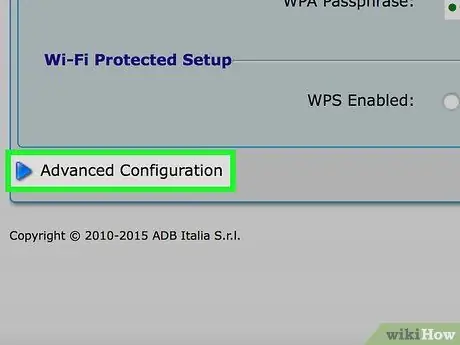
ნაბიჯი 3. იპოვეთ და დააწკაპუნეთ დამატებითი პარამეტრების ვარიანტზე
ღილაკების ადგილმდებარეობა შეიძლება განსხვავდებოდეს გამოყენებული როუტერის ბრენდის მიხედვით.
ზოგიერთ როუტერის გვერდზე, ეს ვარიანტი შეიძლება იყოს წარწერით "პარამეტრები"
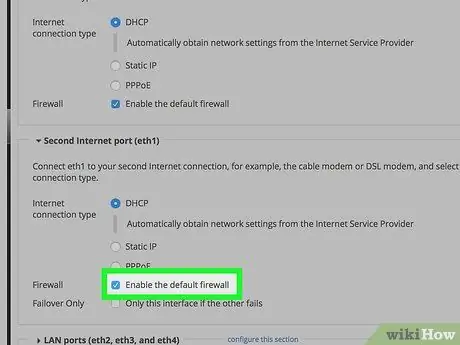
ნაბიჯი 4. იპოვეთ და დააწკაპუნეთ Firewall ვარიანტზე
კიდევ ერთხელ, ამ ვარიანტის ადგილმდებარეობა შეიძლება განსხვავდებოდეს გამოყენებული როუტერის მიხედვით. თუმცა, ის ჩვეულებრივ არის როუტერის პარამეტრების ზონის "Firewall" განყოფილებაში.
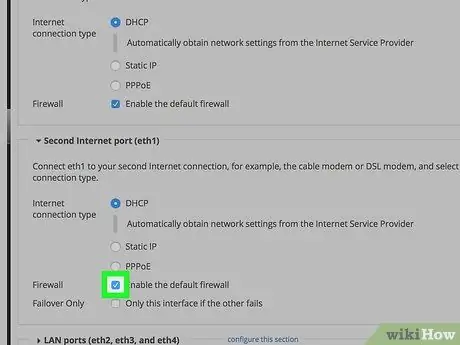
ნაბიჯი 5. დააწკაპუნეთ გამორთვაზე
სტანდარტულად, როუტერის ბუხრის ვარიანტი აჩვენებს ჩეკს ყუთში " ჩართვა " ღილაკზე დაჭერით " გამორთვა ”, როუტერის ბუხარი გამორთული იქნება.
ეს ვარიანტი ასევე შეიძლება იყოს წარწერით " გამორთულია ”.
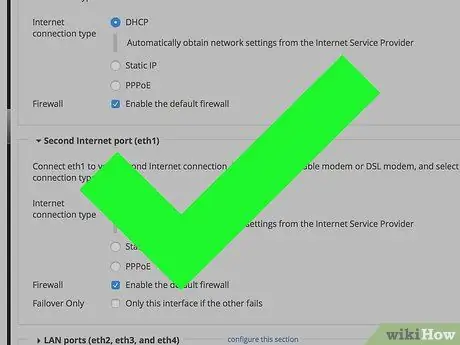
ნაბიჯი 6. დააწკაპუნეთ OK მოთხოვნის შემთხვევაში
ამის შემდეგ, როუტერის ბუხარი გამორთული იქნება. მისი ხელახლა გააქტიურება შეგიძლიათ ნებისმიერ დროს იმავე გვერდის საშუალებით.






